Se você precisa usar módulos Python que não são disponibilizados pela sua distribuição, conheça e veja como instalar o gerenciamento de pacotes Pip no Ubuntu, Debian e derivados.
O Pip é um sistema de gestão de pacotes que simplifica a instalação e o gerenciamento de pacotes de software escritos em Python, como os encontrados no Python Package Index (PyPI).
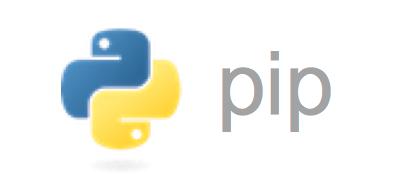
Infelizmente, O Pip não é instalado por padrão no Debian, Ubuntu e derivados, mas a sua instalação é bem simples.
E neste tutorial, será mostrado como instalar o Pythonpip no Ubuntu, Debian e derivados, usando o gerenciador de pacotes desses sistema e mostrar as noções básicas sobre como instalar e gerenciar pacotes Python com o pip.
Antes de instalar e usar o Pip, esteja ciente de que ao instalar globalmente módulos python, você deve preferir instalar módulos Python fornecidos pela distribuição usando o apt, porque eles foram testados para funcionar corretamente no Ubuntu, Debian e derivados.
Então, use o pip para instalar módulos python globalmente somente se não houver nenhum pacote rpm para o módulo python.
Na maioria dos casos, você deve usar o pip apenas dentro de um ambiente virtual. O Python Virtual Environments permite que você instale módulos do Python em um local isolado para um projeto específico, em vez de ser instalado globalmente.
Dessa forma, você não precisa se preocupar em afetar outros projetos do Python.
Como instalar o gerenciamento de pacotes Pip no Ubuntu, Debian e derivados
Para instalar o gerenciamento de pacotes Pip no Ubuntu, Debian e derivados, faça o seguinte:
Passo 1. Abra um terminal;
Passo 2. Atualize o gerenciador de pacotes com o comando:
sudo apt-get updatePasso 3. Agora use o comando abaixo para instalar o programa;
sudo apt-get install python-pipPasso 4. Para verificar se o pip está instalado corretamente, execute o seguinte comando;
pip --versionO número da versão pode variar, mas será algo como isto:
pip 8.1.2 from /usr/lib/python2.7/site-packages (python 2.7)Usando o Pip
Com o pip, vocẽ pode instalar pacotes do PyPI, controle de versão, projetos locais e de arquivos de distribuição. Normalmente você instalará pacotes do PyPI.
Por exemplo, se você quiser instalar um pacote chamado twisted (O twisted é um framework de rede assíncrona escrito em Python), basta usar o seguinte comando:
pip --versionpip install twistedPara desinstalar um pacote, use esse comando:
pip uninstall twistedPara pesquisar, use:
pip search "twisted"Para listar pacotes instalados:
pip listPara listar pacotes desatualizados:
pip list --outdatedGostou? Com o Pip no Ubuntu, agora você já pode explorar esse importante recurso do Python e instalar e desinstalar facilmente os módulos do Python.
Para mais informações sobre o pip, consulte o guia do usuário do pip. Se você tiver alguma dúvida ou opinião, fique à vontade para escrever nos comentarios.